
Проверьте, как это работает!
Используйте рисунки для наглядной демонстрации своих идей.
Добавление рисунка с компьютера
-
На вкладке Вставка нажмите кнопку Рисунки.
-
Выберите рисунок и нажмите кнопку Вставить.
Добавление рисунка из Интернета
-
На вкладке Вставка нажмите кнопку Изображения из Интернета.
-
Выберите рисунок и нажмите кнопку Вставка.
Изменение размера рисунка
-
Чтобы изменить размер рисунка, выделите его и перетащите один из угловых маркеров.
Обтекание рисунка текстом
-
Выделите рисунок и выберите команду для обтекания текстом.
Наводите указатель на различные варианты для предварительного просмотра.
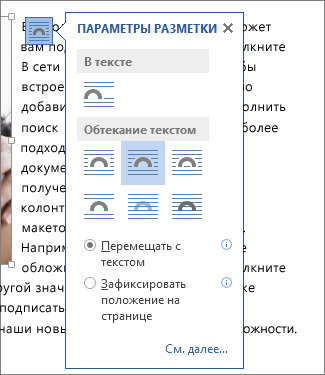
Перемещение рисунка
-
Выберите границу рисунка и перетащите ее в новое место.










